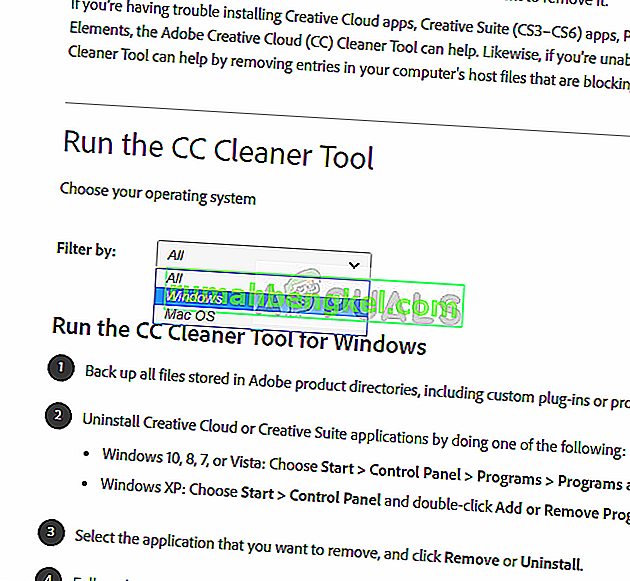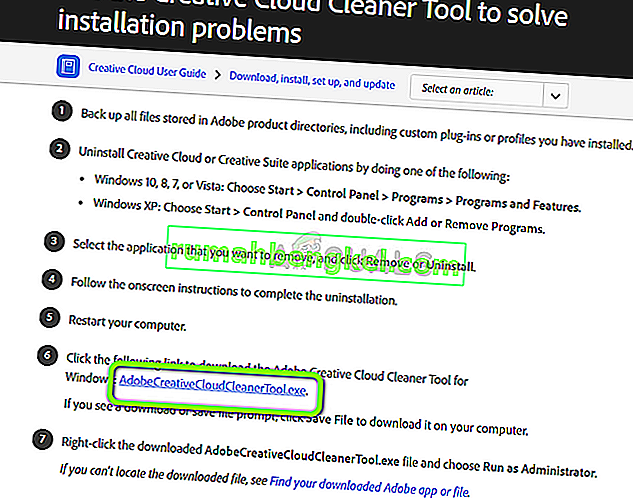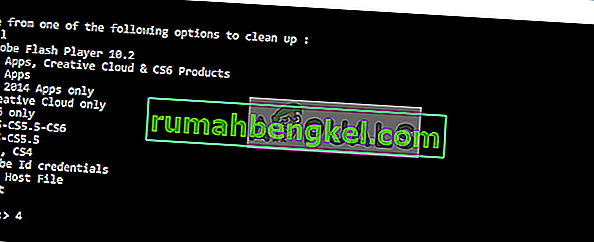Adobe Creative Cloud е набор от приложения и услуги от Adobe Systems, които дават на потребителите достъп до различен софтуер, който се използва най-вече за графично проектиране, редактиране на видео, фотография и др. Когато използвате Cloud, вероятно се абонирате за месечни или годишни абонамент за тези продукти.

Въпреки че Adobe прави Creative Cloud ядрото на всички свои продукти, в Windows има проблем, при който потребителите не могат да деинсталират Creative Cloud на своите компютри. Това е известен проблем, който получи много негативни реакции от общността.
Какво кара Adobe Creative Cloud да не се деинсталира?
Отговорът е прост; лошият дизайн на приложението. Винаги, когато се опитвате да деинсталирате Creative Cloud, трябва да въведете своя имейл адрес или да влезете в услугата правилно. За да направите това, ще са ви необходими вашите идентификационни данни, след което процесът на деинсталиране ще започне.
Инженерите на Adobe са проектирали приложението по такъв начин, че да е необходимо да сте влезли в системата или да имате интернет връзка. Въпреки че това може да е разочароващо, ако нямате нито едно от двете, все още има някои начини, чрез които можете лесно да деинсталирате Creative Cloud.
Стартиране на Adobe CC Cleaner Tool
За щастие Adobe пусна софтуер за почистване, който автоматично ще открие всички модули на Creative Cloud, инсталирани на вашия компютър, и ще ги премахне незабавно.
Това включва настройки на системния регистър, локално хранилище и временни файлове. Трябва обаче да се отбележи, че вашата пробна версия няма да се обнови и не можете да използвате друг безплатен продукт на Adobe, докато не се абонирате правилно.
Уверете се, че сте влезли като администратор на вашия компютър.
- Отидете до официалния уебсайт на Adobe CC Cleaner Tool.
- Сега изберете правилната версия на операционната система. В този случай Windows.
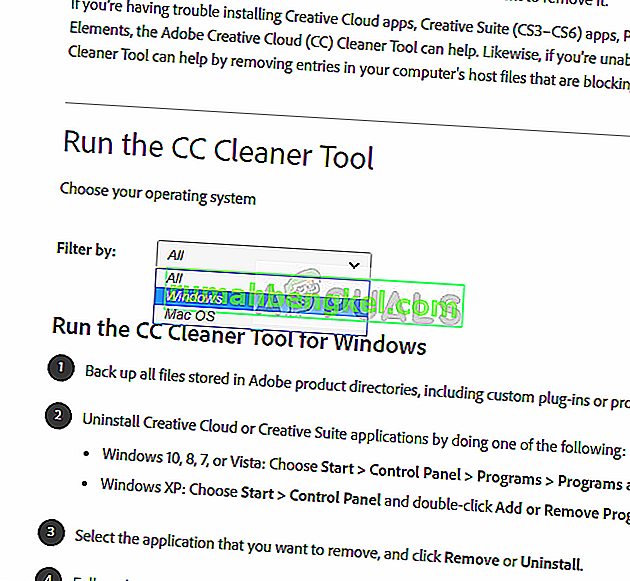
- След като сте избрали операционната система, следвайте стъпките. Натиснете Windows + R, въведете “appwiz.cpl” в диалоговия прозорец и натиснете Enter. Намерете Adobe CC и след десния бутон на мишката изберете Деинсталиране . Ако не можете да деинсталирате с помощта на това, не се притеснявайте и продължете с решението.
Сега преминете към 6-та стъпка и изтеглете изпълнимия файл на достъпно място.
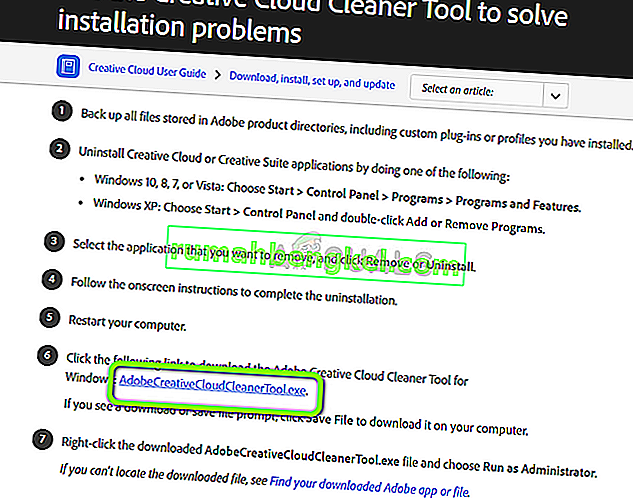
- След като изтеглянето приключи, щракнете с десния бутон върху приложението и изберете Изпълни като администратор .
- След известно време ще се появи команден ред със списък с опции. Изберете опцията според вашата ситуация и натиснете Enter.
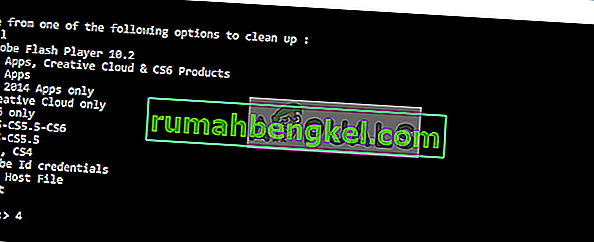
- Сега чистачът ще продължи с деинсталирането и ще премахне програмата / ите от вашия компютър. Рестартирайте компютъра си и проверете дали приложенията наистина са премахнати от вашата система.
Забележка: Можете да опитате да деинсталирате приложението, като използвате Revo Installer. Можете също така да деинсталирате програми в Windows 10, които няма да деинсталират.